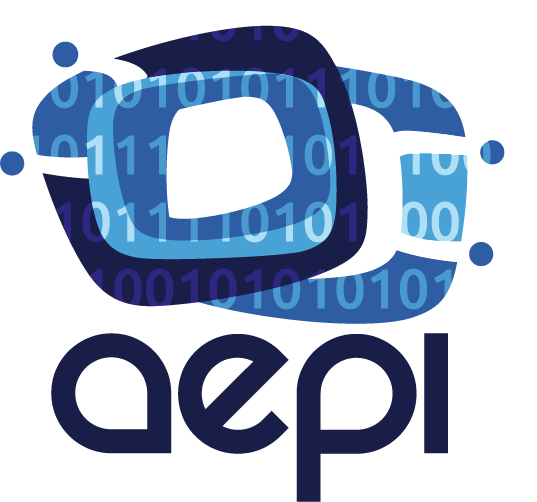Hoy vamos a dedicar unas palabras al entorno de desarrollo integrado Eclipse.
Eclipse es una plataforma de desarrollo, diseñada para ser extendida de forma indefinida a través de plug-ins. Fue concebida desde sus orígenes para convertirse en una plataforma de integración de herramientas de desarrollo. No tiene en mente un lenguaje específico, sino que es un IDE genérico, aunque goza de mucha popularidad entre la comunidad de desarrolladores del lenguaje Java usando el plug-in JDT que viene incluido en la distribución estándar del IDE.
Proporciona herramientas para la gestión de espacios de trabajo, escribir, desplegar, ejecutar y depurar aplicaciones.
Principales características
Perspectivas, editores y vistas: en Eclipse el concepto de trabajo está basado en las perspectivas, que no es otra cosa que una preconfiguración de ventanas y editores, relacionadas entre sí, y que nos permiten trabajar en un determinado entorno de trabajo de forma óptima.
Gestión de proyectos: el desarrollo sobre Eclipse se basa en los proyectos, que son el conjunto de recursos relacionados entre sí, como puede ser el código fuente, documentación, ficheros configuración, árbol de directorios,… El IDE nos proporcionará asistentes y ayudas para la creación de proyectos. Por ejemplo, cuando creamos uno, se abre la perspectiva adecuada al tipo de proyecto que estemos creando, con la colección de vistas, editores y ventanas preconfigurada por defecto.
Depurador de código: se incluye un potente depurador, de uso fácil e intuitivo, y que visualmente nos ayuda a mejorar nuestro código. Para ello sólo debemos ejecutar el programa en modo depuración (con un simple botón). De nuevo, tenemos una perspectiva específica para la depuración de código, la perspectiva depuración, donde se muestra de forma ordenada toda la información necesaria para realizar dicha tarea.
Extensa colección de plug-ins: están disponibles en una gran cantidad, unos publicados por Eclipse, otros por terceros. Al haber sido un estándar de facto durante tanto tiempo (no el único estándar, pero sí uno de ellos), la colección disponible es muy grande. Los hay gratuitos, de pago, bajo distintas licencias, pero casi para cualquier cosa que nos imaginemos tenemos el plug-in adecuado.
Plug-in JDT
Dado el extenso uso que se le da, nos permitimos dedicarle un apartado específico. Es el plug-in encargado del soporte del IDE al lenguaje Java, incluido en la versión estándar de Eclipse por defecto, que como ya hemos explicado, no está concebido para dar soporte a un lenguaje determinado.
Cuando abrimos un proyecto Java, se abre la perspectiva correspondiente. Está formada por dos vistas: Outline y Package Explorer. La vista Outline se encarga de mostrar el esquema de la clase que tenemos abierta en el editor activo en ese momento. Una cuestión muy interesante es que cuando tenemos una vista activa, se visualizan en la barra de herramientas iconos extra, que nos permitirán el acceso rápido a las funciones más usadas de dicha vista.
El coloreado de código en el editor es una característica muy interesante, realizando para ello el reconocimiento sintáctico de todas aquellas palabras que son reservadas en el lenguaje Java.
Asímismo nos permite completar el código automáticamente (code completion), con sugerencias dependientes del contexto, lo cual nos permitirá escribir código más rápidamente.
Se podrá configurar el formateo de código, la forma de escribir los comentarios, incluyendo comentarios para la posterior creación del Javadoc. Podemos generar los esqueletos de clase automáticamente, generación de métodos getters y setters de manera automática, y un largo etcétera de funcionalidades, que a día de hoy nos parecen típicos, pero muy útiles.
Historia
Los orígenes de Eclipse los encontramos en su antecesor VisualAge de IBM, que desarrollo una máquina virtual dual para Java y Smaltalk (lenguaje este último en el que se escribió el producto). Cuando Java se comenzó a extender, y aumentó su popularidad, IBM decidió abandonar el proyecto de la máquina virtual dual y desarrollar una nueva plataforma basada en dicho lenguaje.
De ahí, en el año 2001, nació junto con Borland la Fundación Eclipse, sin ánimo de lucro, convirtiendo a Eclipse en un proyecto de código abierto, bajo licencia Eclipse Public License. Esta fundación se ha ido enriqueciendo con la inclusión de importantes empresas del mundo del desarrollo: Red Hat, Oracle, HP,…
Proceso de instalación
Es tan sencillo como descargárselo de la página de Eclipse y descomprimir el fichero en la ubicación deseada. No hay nada más que hacer, ejecutarlo, configurarlo y listo.
Versiones
Está muy bien, ¡que fácil es de instalar!, pero ¿qué versión me bajo?. En la página de descargas de Eclipse podemos ver todas las versiones que se muestran en la imagen que acompaña a estas líneas.
Lo primero, y bastante obvio es elegir el sistema operativo para el cual va a ser instalado: Windows, Linux o Mac OS X (desplegable de la parte superior del listado). Después deberemos ver el listado de versiones preconfiguradas que se nos ofrecen, esto es la misma base pero con diferentes plug-ins instalados, ajustándose a las necesidades más conocidas para los distintas necesidades de programación. En la fecha actual hay 12 versiones disponibles, que no encontráis la vuestra, no olvidéis buscar en las “Developer Builds“ donde podemos encontrar la que se adapte a nuestras necesidades, pero en desarrollo. Los programadores de PHP podrán encontrar en este listado la versión de Eclipse adecuada para ellos:
Si aun así no encontramos la versión que se adapta a nuestras necesidades, podemos buscar entre la extensa lista de software basado en eclipse.
Existen otras versiones, basadas también en Eclipse, y desarrolladas por terceros, como puede ser el caso de STS (Spring Tool Suite), Amzi! Prolog + Logic Server, Goclipse, MyEclipse, TimeStorm, Aptana Studio, Zend Studio,… La lista de IDEs basados en Eclipse es enorme, con lo cual nos hacemos una idea de la importancia de este.